博主
专辑
- 跟着禹神学Vue3 1
- Vue3+Element Plus 12
- hutool工具包的使用 13
- 学习笔记zg4 25
- javaweb专辑 2
- gradle专辑 1
- 学习笔记zg2 25
- LeetCode学习 1
- Redisson分布式锁架构 4
- 学习笔记zg6 4
- java面试问题扩充 1
- 消息中间件学习 3
- 学习笔记20230815 11
- Vue3编程专辑 3
- 图片 1
- JVM诊断调优工具Arthas 教程到实战 8
- AOP专辑 3
- ChatGPT问答专辑 4
- kafka 1
- HBase数据库专辑 6
- 第三方接口访问方法 5
- 课堂笔记 1
- 分布式文件存储系统MinIO 5
- Linux运维与安全 4
- Kubernetes专辑 2
- 11 1
- VMWare使用专辑 3
- 线程池 1
- Spring面试 1
- Mycat 2
- Spring 自定义注解与Aop 2
- FFmpeg 1
- ElasticSearch 1
- 面试八股文 5
- mysql 1
- Mybatis 1
- docker 1
- vscode开发vue程序的环境配置 3
- DFA 算法实现的高性能 java 敏感词工具框架sensitive-word 3
- 随心笔记 4
- kafka入门专辑 7
- Websocket专辑 2
- Sentinel专辑 7
- 支付宝支付专辑 3
- Java错误集锦 5
- Web Uploader大文件上传专辑 4
- Mybatis 与 MybatisPlus 专辑 4
- oracle 1
- 达梦数据库 1
- 若依框架专辑 4
- FreeMarker专辑 6
- 电商专辑 1
- 专辑 2
- JAVA十八罗汉 1
- SQL优化专题 6
- MyCat专辑 2
- 简单思考 1
- 学习文档 22
- 腾讯云直播专辑 9
- Skywalking链路追踪 3
- Java面试问题专辑 12
- Java常用工具类专辑 10
- java基础技术及功能 2
- PDF专辑 2
- 网站接入第三方微信扫码登录 3
- Seata分布式事务专辑 2
- Activiti工作流专辑 2
- Linux 1
- Mybatis和MybatisPlus杂记 1
- JMeter专辑 2
- 阿里直播专辑 1
- 面试专辑-数据库篇 1
- 微信登录专辑 1
- MySQL编程指南 3
- Jsoup专辑 6
- MySQL专辑 1
- Apache AB入门 3
- Spring事务专辑 3
- 数据库 1
- 算法 2
- Thymeleaf模版专辑 13
- Java数据加密专辑 4
- Spring框架入门教程 2
- maven专题 6
- JVM专题 9
- 面试专辑高级篇 15
- 面试专辑基础篇 15
- SpringBoot集成Excel的导入导出功能 2
- java设计模式 2
- Apache ECharts使用入门 9
- 分布式框架之zookeeper+dubbo 8
- Java面试专辑 2
- Excel 3
- 微信支付入门 18
- SpringCloud-Alibaba入门专辑 14
- Linux服务器环境配置专辑 8
- SpringCloud-Alibaba 3
- redis葵花宝典 4
- nginx服务器系列 9
- FastDFS专辑 4
- 参码电商平台系统 3
- RabbitMQ由入门到精通 11
- mybatis -plus 7
- IDEA使用技能专辑 10
- MongoDB专辑 6
- Elasticsearch专辑 20
- SSM框架 5
- Redis编程指南 1
- Linux系统常用命令的使用 0
- SpringSecurity安全框架 7
- SpringBoot集成Redis编程 4
- Redis入门专辑 28
- Vue编程专辑 39
- 文件上传到阿里云OSS实战 4
- git源码管理专题 12
- HTTP协议简析 4
- Docker环境搭建专辑 32
- SpringBoot微服务编程专辑 51
- SpringCloud微服务架构 20
- svn源码管理专题 0
- Oracle编程指南 0
- Json编程指南 0
- Spring 实战 0
- 华为高斯(GaussDB)数据库专辑 0
- SpringBoot中的Thymeleaf模板入门 0
- 搭建Window的开发环境 0
- Java语言开发笔记 0
- 微信登录接口专辑 0
第六节 Vue脚手架之安装vue/cli并创建项目
1、安装与升级
vue cli对 Babel、TypeScript、ESLint、PostCSS、PWA、单元测试和 End-to-end 测试提供开箱即用的支持。同时,CLI 还支持图形化界面来配置项目,可以非常方便地通过配套的图形化界面创建、开发和管理你的项目。
(1)安装
安装vue cli只需要在dos窗口中,使用如下命令:
# 安装vue/cli
npm install -g @vue/cli
安装之后,你就可以在命令行中访问 vue 命令。你可以通过简单运行 vue,看看是否展示出了一份所有可用命令的帮助信息,来验证它是否安装成功。
你还可以用这个命令来检查其版本是否正确:
vue --version

(2)升级
如果已经安装,但是需要升级版本,可以使用下面的命令来进行升级:
npm update -g @vue/cli
2、创建项目
vue cli安装完成后就可以使用vue这个命令来创建项目了,具体的命令如下:
# 命令行模式
vue create my-project
# OR 通过界面模式
vue ui
上面的命令已经提供了命令行和界面两种方式来创建项目。
命令行模式创建项目,你会被提示选取一个 preset。你可以选默认的包含了基本的 Babel + ESLint 设置的 preset。也可以选“手动选择特性”来选取需要的特性。
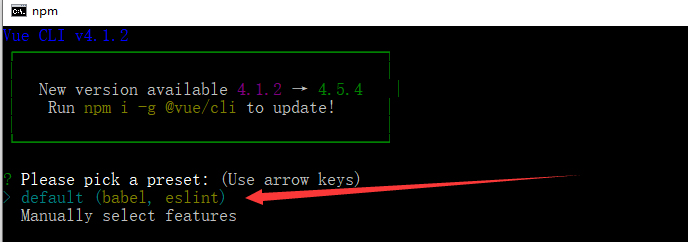
这个默认的设置非常适合快速创建一个新项目的原型,而手动设置则提供了更多的选项,它们是面向生产的项目更加需要的。
如果项目已经创建完成了,但是还想安装一个新的插件,可以通过vue add来安装,具体命令如下:
vue add eslint
3、运行项目
项目创建完成,或者你克隆下来一个项目,第一步需要安装项目所需的插件,运行如下命令:
npm install
在等待一段时间以后,会提示插件安装成功,这个时候,就可以使用npm run来运行工程了。具体命令如下:
npm run serve
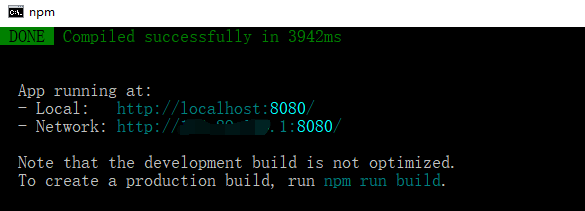
这样在本地访问http://localhost:8080即可以访问了。
4、编译发布项目
如果项目开发完成,需要线上部署,这时候就需要使用npm build命令来编译项目,编译后的项目在dist目录里面。具体的命令如下:
npm run build
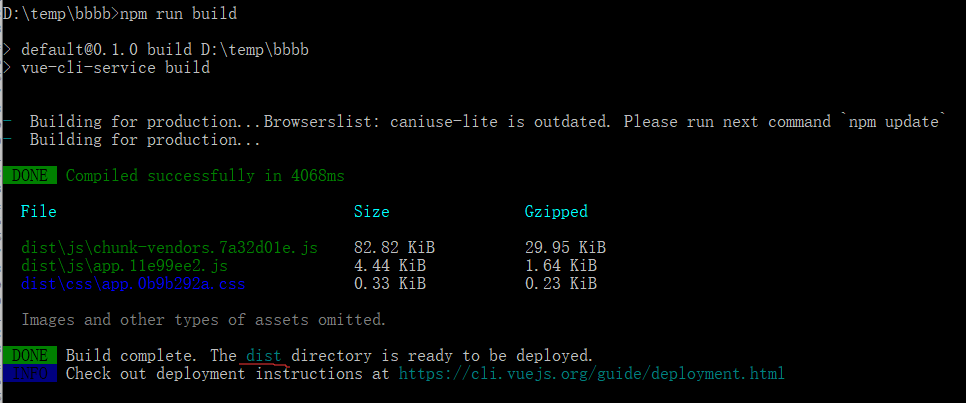
5、修改运行选项
如果项想修改运行选项,可以修改根目录下的package.json文件。
- 允许调试
"no-debugger": "off"
- 设置日志输出
"no-console": "off"
- 去掉变量未用的警告错误
"no-unused-vars": "off"
以上选项放到eslintConfig的rules数组中,具体如下:
"eslintConfig": {
"root": true,
"env": {
"node": true
},
"extends": [
"plugin:vue/essential",
"eslint:recommended"
],
"parserOptions": {
"parser": "babel-eslint"
},
"rules": {
"no-debugger": "off",
"no-console": "off",
"no-unused-vars": "off"
}
}